
Dropbox, Google Drive, OneDrive, iCloud Drive, dan layanan sinkronisasi file lainnya memang nyaman, tetapi mereka juga menyinkronkan penghapusan dan perubahan. Anda sering kali dapat memulihkan file yang dihapus atau mengurungkan perubahan, tetapi itu bukan satu-satunya metode cadangan Anda.
Sebagian besar layanan penyimpanan cloud menawarkan cara untuk membatalkan penghapusan file melalui web dan banyak yang memungkinkan Anda untuk membatalkan perubahan pada file Anda dan mendapatkan kembali versi yang lebih lama. Tapi mereka hanya menyimpan file-file lama ini begitu lama.
Penghapusan dan Perubahan Sinkronisasi Seketika
Saat Anda menggunakan layanan seperti Dropbox untuk menyimpan file penting Anda, satu "salinan utama" file Anda disimpan di server layanan. Setiap kali Anda menghapus atau mengubah file, program menyinkronkan perubahan Anda dengan server, dan perubahan itu disinkronkan di komputer Anda yang lain.
Sejauh ini baik. Namun ini berarti, jika Anda tidak sengaja menghapus sebuah file, maka file tersebut langsung terhapus dari komputer Anda yang lain. Jika Anda memodifikasi file, file itu juga berubah di semua komputer Anda yang lain. Jika komputer Anda terinfeksi malware dan malware tersebut merusak file Anda, versi yang dirusak akan disinkronkan ke komputer Anda yang lain. Jika program sinkronisasi memiliki bug dan secara tidak sengaja menghapus beberapa file, mereka juga akan terhapus di komputer Anda yang lain.
Salinan file Anda di server jarak jauh memenuhi syarat sebagai cadangan di luar situs, dan salinan itu akan membantu melindungi file Anda jika semua perangkat keras Anda rusak atau dicuri. Tetapi perubahan terjadi secara instan, dan file lama hanya disimpan untuk waktu yang lama.
Ada cara untuk mendapatkan kembali file yang dihapus dan mengembalikan ke salinan lama dari file Anda, tetapi itu terbatas.
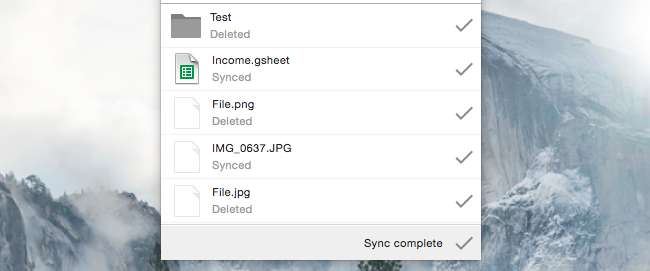
Berapa Lama Anda Bisa Mendapatkan Kembali File yang Dihapus
TERKAIT: Cara Memulihkan atau Menghapus File Secara Permanen dari Cloud
Saat Anda menghapus file dari layanan penyimpanan cloud, file tersebut dikirim ke Recycle Bin (di Windows) atau Sampah (di Mac). Itu kabar baiknya - jika klien sinkronisasi file Anda memutuskan untuk menghapus beberapa file, file tersebut akan ada di komputer Anda, siap untuk dipulihkan.
Tetapi Anda mungkin akhirnya mengosongkan Recycle Bin atau Trash tanpa menyadarinya. Dalam hal ini, Anda harus melakukannya memulihkannya dari situs web layanan penyimpanan awan .
Dropbox hanya menyimpan file yang dihapus selama 30 hari, jadi Anda harus mengetahui bahwa file tersebut dihapus dan memulihkannya sebelum itu. Pelanggan pro dengan " Riwayat Versi yang Diperpanjang ”Dapat memulihkan file hingga satu tahun.
Layanan lain lebih murah hati. Google Drive sepertinya tidak pernah secara otomatis menghapus file yang terhapus dari sampah. OneDrive menghapus file setelah satu tahun tetapi secara otomatis akan mulai menghapus file terlama setelah tiga hari jika Keranjang Sampah terisi.
ICloud Drive Apple tidak menawarkan cara apa pun untuk mendapatkan kembali file yang dihapus - bahkan bukan tempat sampah atau tempat sampah. Itu hanya tergantung pada Anda memiliki cadangan Time Machine lokal.
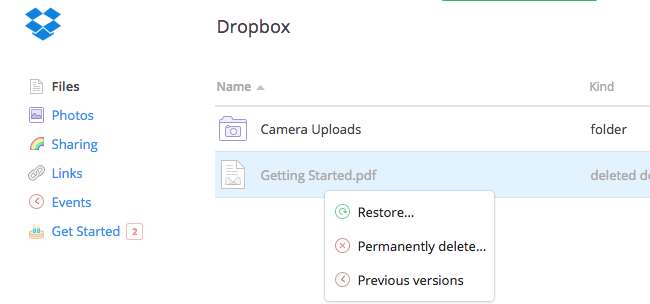
Berapa Lama Anda Dapat Mengembalikan File yang Dimodifikasi
Layanan penyimpanan cloud juga menyimpan file versi sebelumnya. Jika Anda - atau program di komputer Anda - memodifikasi file-file ini, Anda bisa mendapatkannya kembali dengan kembali ke versi file yang lebih lama. Anda juga dapat melakukan ini dari situs web layanan - klik kanan file dan pilih opsi yang sesuai untuk melihat daftar versi lama dari file yang dapat Anda gunakan.
Seperti halnya tempat sampah atau daur ulang, masalahnya adalah layanan tidak akan menyimpan versi lama ini selamanya. Mereka memakan tempat.
Dropbox hanya menyimpan snapshot dari versi sebelumnya dari file Anda selama 30 hari. Anda memerlukan fitur berbayar "Riwayat Versi yang Diperpanjang" untuk mendapatkan versi sebelumnya yang bertahan lebih lama. Google Drive juga menyimpan versi lama file Anda selama 30 hari.
Microsoft OneDrive hanya menawarkan ini untuk dokumen Office , dan Apple iCloud Drive tidak menawarkannya sama sekali. Keduanya bergantung pada Anda memiliki cadangan lokal.
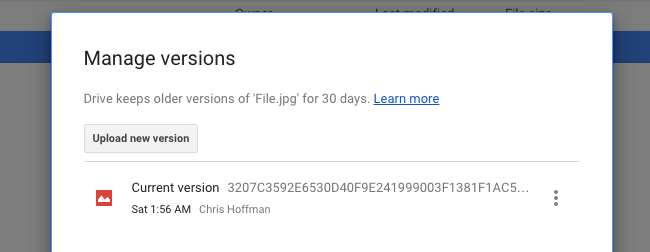
Lakukan Pencadangan Lokal Reguler untuk Menjaga File Anda Aman
TERKAIT: Cara Menggunakan Riwayat File Windows untuk Mencadangkan Data Anda
Solusi sebenarnya di sini - salah satu yang akan memastikan Anda akan selalu memiliki salinan cadangan dari file penting yang mungkin tidak sengaja Anda hapus atau modifikasi, bahkan jika layanan penyimpanan cloud pilihan Anda tidak - adalah membuat cadangan lokal juga.
Anda tidak membutuhkan sesuatu yang mewah atau rumit. Cukup sambungkan hard drive eksternal sekali seminggu atau lebih dan jalankan alat cadangan sistem operasi Anda. Di Windows 7, itu saja Windows Backup . Di Windows 8, 8.1, atau 10, itu saja File History - jika Anda menggunakan Riwayat File, pastikan itu juga mencadangkan folder penyimpanan awan Anda. Di Mac, itu Mesin waktu . Selama Anda menyinkronkan konten penyimpanan cloud Anda ke PC, alat cadangan akan membuat salinan dari file-file itu dan menyimpannya di drive cadangan.
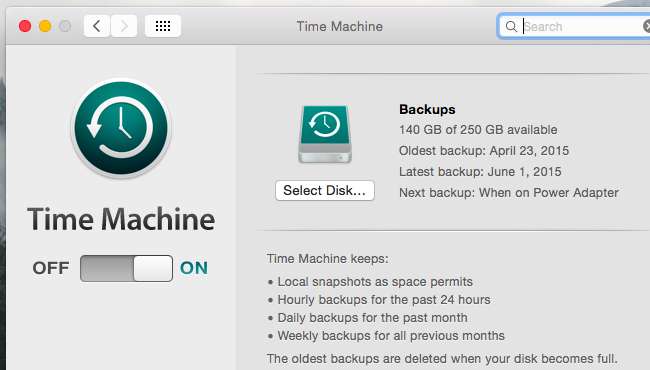
Anda mungkin tidak perlu menyentuh cadangan ini jika layanan penyimpanan awan kami tidak pernah mengalami masalah, tetapi Anda akan berterima kasih atas cadangan tambahan tersebut jika Anda membutuhkannya. Jika Anda menyimpan file penting di penyimpanan cloud, pastikan Anda memiliki cadangan lokal - untuk berjaga-jaga.







